Przywrócenie iPhone’a, iPada lub iPoda Touch z kopii zapasowej – Apple Assistance (FR), 5 sposobów przywrócenia iPhone’a: Wszystkie możliwe rozwiązania
Jak przywrócić iPhone’a: wszystkie możliwe rozwiązania
Contents
- 1 Jak przywrócić iPhone’a: wszystkie możliwe rozwiązania
- 1.1 Przywrócenie iPhone’a, iPada lub iPoda Touch z kopii zapasowej
- 1.2 Przywróć z kopii zapasowej iCloud
- 1.3 Przywróć z kopii zapasowej na komputerze
- 1.4 Dodatkowe informacje
- 1.5 Jak przywrócić iPhone’a: wszystkie możliwe rozwiązania
- 1.6 Co to jest iPhone do przywrócenia ?
- 1.7 Jak w pełni przywrócić iPhone’a
- 1.8 3 Metody odzyskania kopii zapasowej iCloud
- 1.9 Odkryj 3 oznacza, że pozwoli ci przywrócić kopię zapasową danych zarejestrowanych w iCloud, na iPhonie lub iPadzie:
- 1.10 Jakie dane możesz odzyskać od czasu kopii zapasowej iCloud ?
- 1.11 Jak odzyskać dane z kopii zapasowej iCloud ?
- 1.12 Odzyskać łatwo je dane iPhone’a za pośrednictwem kopii zapasowej iCloud
Zanim Odzyskaj dane iCloud, Najpierw będziesz musiał wiedzieć, jak wykonać kopię zapasową danych w usłudze Apple z urządzenia iOS. Oto jak zrobić:
Przywrócenie iPhone’a, iPada lub iPoda Touch z kopii zapasowej
Dowiedz się, jak przywrócić urządzenie z kopii zapasowej iCloud lub na komputerze.
Przywróć z kopii zapasowej iCloud
- Zapal swoje urządzenie. Ekran Hello musi być wyświetlany. Jeśli już skonfigurowałeś to urządzenie, musisz usunąć całą jego zawartość, zanim będziesz mógł przywrócić z kopii zapasowej.
- Postępuj zgodnie z instrukcjami konfiguracyjnymi wyświetlonymi na ekranie aplikacji i danych, a następnie dotknij Przywróć z iCloud.
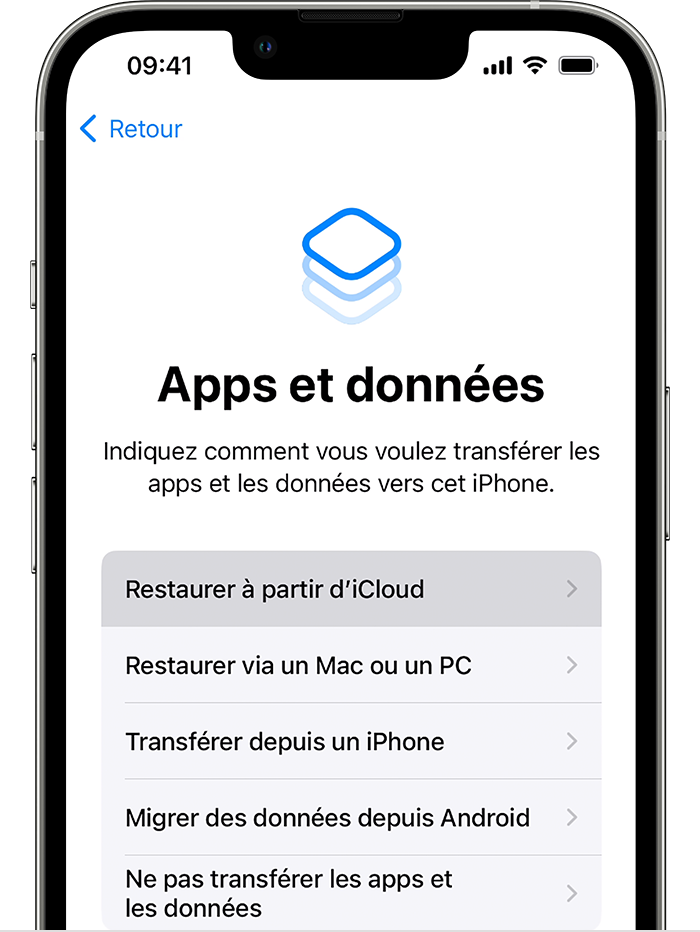
- Połącz się z iCloud za pomocą identyfikatora Apple.
- Wybierz kopię zapasową. Zapoznaj się z datą i rozmiarem każdej kopii zapasowej i wybierz najbardziej odpowiednie. Po wybraniu kopii zapasowej rozpoczyna się transfer. Jeśli komunikat wskazuje, że wymagana jest najnowsza wersja oprogramowania, postępuj zgodnie z instrukcjami na ekranie, aby zaktualizować. Jeśli nie jest wyświetlana instrukcja aktualizacji, odkryj procedurę, którą należy przestrzegać.
- Po zaproszeniu zaloguj się za pomocą identyfikatora Apple do przywracania aplikacji i zakupów. Jeśli kupiłeś treść w iTunes Store lub App Store za pomocą kilku identyfikatorów Apple, jesteś zaproszony do połączenia z każdym z powiązanych z nimi kont. Jeśli nie pamiętasz hasła, możesz dotknąć tego kroku i połączyć się później. Nie możesz używać aplikacji, o ile nie jesteś połączony za pomocą identyfikatora Apple.
- Pojawia się pasek progresji. Poczekaj do końca operacji, starając się pozostać w kontakcie z siecią Wi-Fi. W zależności od wielkości kopii zapasowej i prędkości sieci, operacja może potrwać od kilku minut do godziny. Jeśli odłączasz się od sieci Wi-Fi zbyt wcześnie, postęp kończy się, aż ponownie się połączysz.
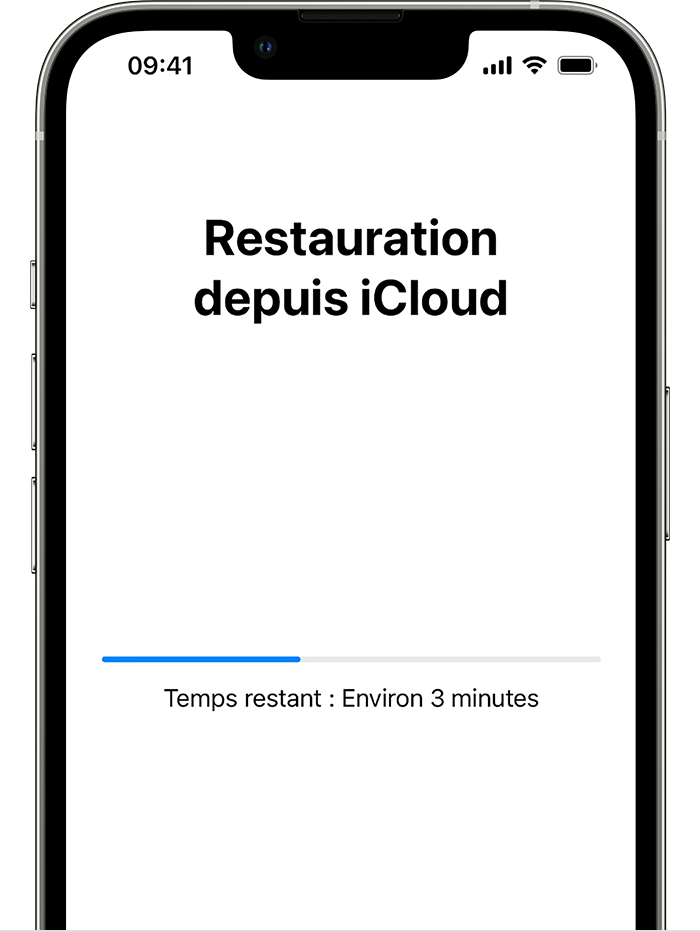
- Możesz teraz zakończyć konfigurację urządzenia i w pełni ją wykorzystać. Przywrócenie treści (aplikacje, zdjęcia, piosenki i inne informacje) będzie kontynuowane w tle przez następne kilka godzin, nawet kilka następnych dni, w zależności od ilości informacji, które zostaną przeniesione. Pozostaw urządzenie podłączone do sieci Wi-Fi i tak często podłączone do sektora, aby operacja się zakończyła.

Przywróć z kopii zapasowej na komputerze
- Na komputerze Mac z Catalina MacOS lub kolejną wersją otwórz Findera. Na komputerze Mac z mojave macOS lub poprzednią wersją lub na komputerze otwórz iTunes.
- Podłącz urządzenie do komputera za pomocą kabla USB. Jeśli wiadomość poprosi o kod dostępu urządzenia lub jeśli chcesz zaufać temu komputerze, kontynuuj zgodnie z ekranem. Uzyskaj pomoc, jeśli zapomniałeś kodu dostępu.
- Wybierz iPhone, iPad lub iPod Touch, gdy pojawi się w oknie Findera lub w iTunes. Odkryj procedurę, jeśli urządzenie nie jest wyświetlane.
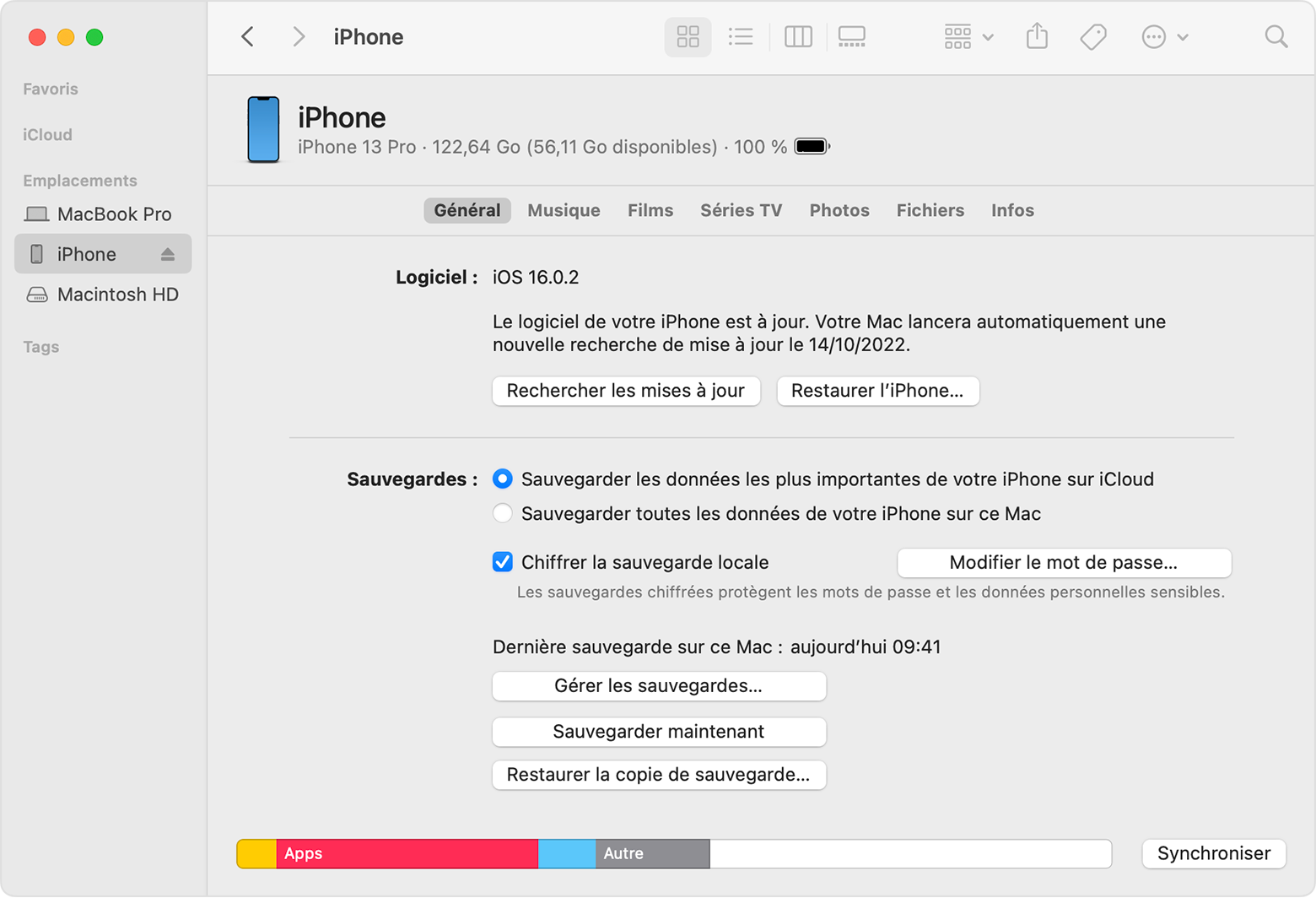
- Wybierz Przywróć kopię zapasową. Odkryj procedurę, którą należy przestrzegać, jeśli komunikat wskazuje, że wersja oprogramowania twojego urządzenia jest za stara.
- Spójrz na datę każdej kopii zapasowej i wybierz najbardziej odpowiednie.
- Kliknij Przywróć i poczekaj do końca operacji. Jeśli zostaniesz zaproszony, wprowadź hasło swojej szyfrowanej kopii zapasowej.
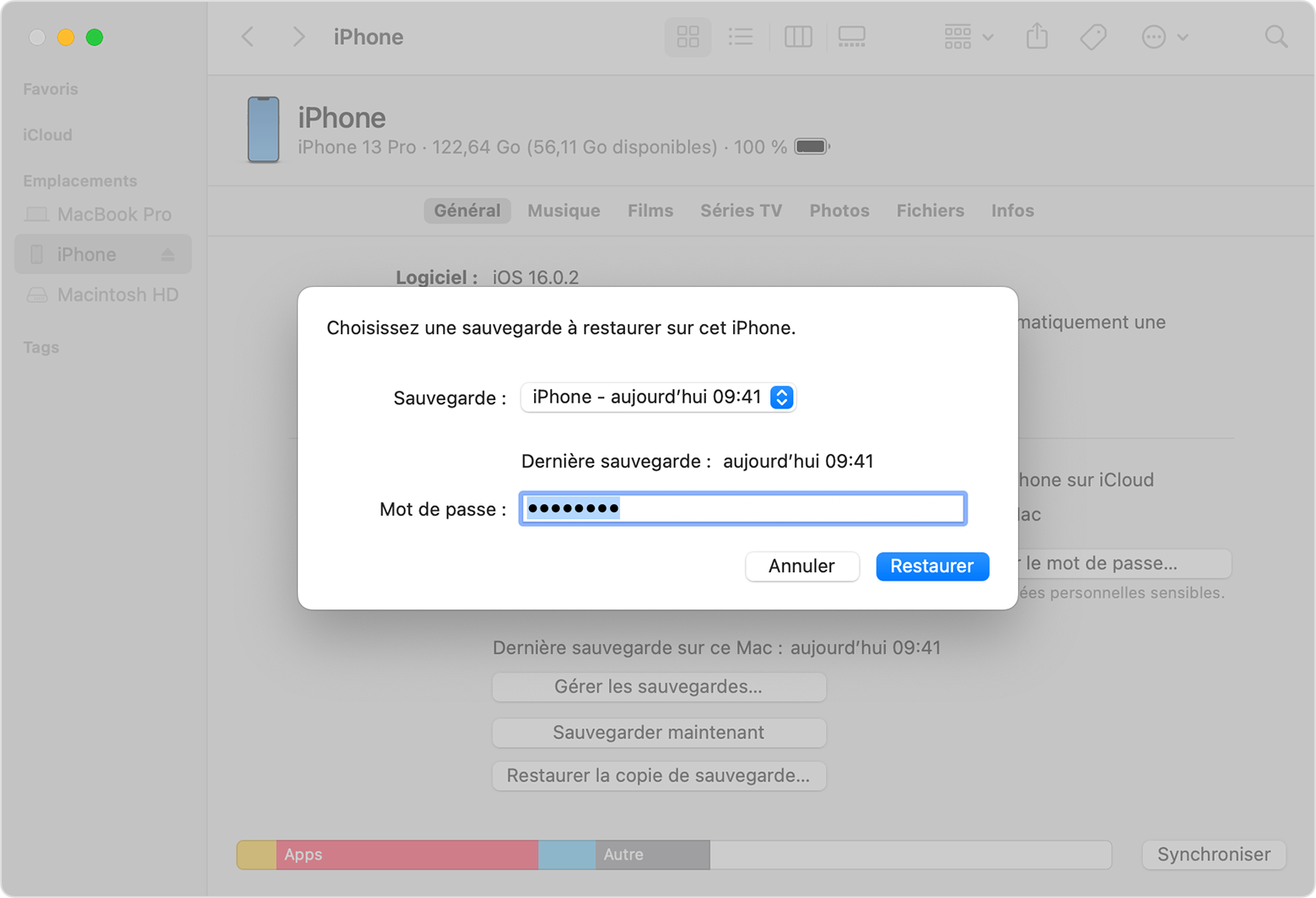
- Pozostaw urządzenie podłączone po ponownym uruchomieniu i poczekaj do końca synchronizacji z komputerem. Możesz odłączyć urządzenie po zakończeniu synchronizacji.

Dodatkowe informacje
- Uzyskaj pomoc w przywróceniu z kopii zapasowej.
- Naucz się tworzyć kopię zapasową na iPhonie, iPadzie lub iPodzie Touch.
- Odkryj różnice między kopii zapasowej i iCloud a tymi na komputerze.
Jak przywrócić iPhone’a: wszystkie możliwe rozwiązania
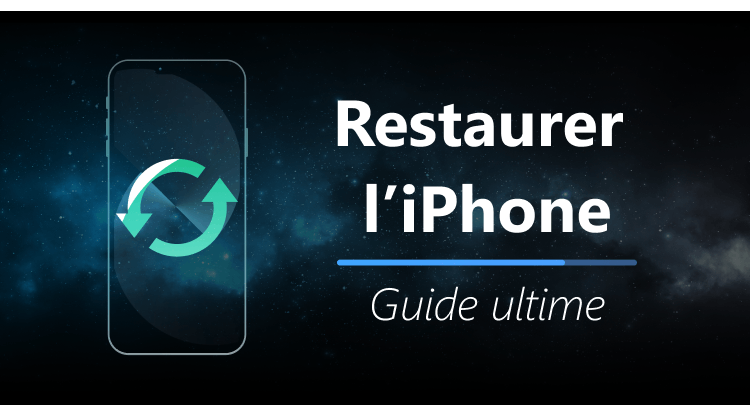
Co zrobić, jeśli potrzebujesz Przywróć iPhone’a ? Kilku użytkowników wysyła nam to pytanie. Studiowałem ich sytuacje, okazuje się, że ich problemy są bardzo różne. Postanowiłem więc przetestować kilka metod odbudowy iPhone’a i postaram się powiedzieć wszystko, co odkryłem, i określić możliwe rozwiązania.
Wybierz sekcję, którą jesteś zainteresowany:
- Przywróć iPhone’a, co jest ?
- Po przywróceniu iPhone’a stracisz wszystko ?
- #1. Jak przywrócić iPhone’a Bez utraty danych Ważny
- #2. Przywróć iPhone’a za pomocą iTunes
- #3. Przywróć iPhone’a: Alternatywa dla iTunes
- #4. Przywróć iPhone’a z iCloud
- #5. Przywróć dane bez iPhone’a
Co to jest iPhone do przywrócenia ?
Co oznacza „Przywróć iPhone’a” i jakie narzędzie należy wybrać ? Aby lepiej zrozumieć, jaki wpływ może mieć na Twoich danych iPhone’a, postępuj zgodnie z tym wyjaśnieniem.
Vs kopia zapasowa. Przywrócenie

- Możesz przywrócić iPhone’a z kopii zapasowej.
- Kopia zapasowa to kopia danych iPhone’a na komputerze lub w chmurze.
- Teoretycznie masz iPhone’a, który najpierw zapisujesz, i iPhone’a, który chcesz przywrócić kopię zapasową. Może to być również to samo urządzenie, jeśli chcesz odzyskać dane po problemie technicznym lub utraty danych.
- W kilku krokach wyjaśnimy procedurę zabezpieczenia i przywracania.
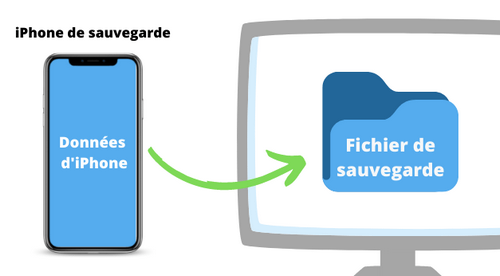
- Podczas kopii zapasowej dane iPhone’a zostaną zaszyfrowane i skopiowane do komputera.
- Dane te nie mogą być wyświetlane z komputera. Aby je zdobyć, możesz przywrócić je na urządzeniu iOS lub użyć LSpecjalistyczny Ogicil, aby odzyskać je z komputera (nawet bez iPhone’a).
- iTunes nie pozwala na zmianę miejsca docelowego domyślnej kopii zapasowej. Znamy alternatywne rozwiązanie.
Opcja 1. Przywróć pełny iPhone
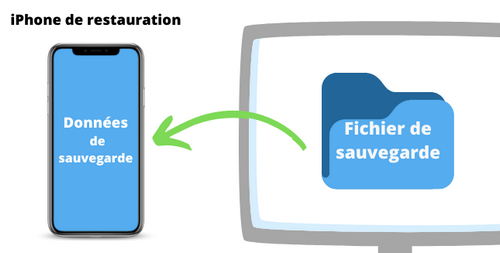
- Całkowite odbudowa oznacza, że dane tworzenia kopii zapasowych zostaną odzyskane z urządzenia iPhone.
- W takim przypadku bieżące dane urządzenia zostaną zastąpione danymi z kopii zapasowej. Nie będzie możliwości odzyskania tych danych (z wyjątkiem innego kopii zapasowej).
- iTunes i iCloud to tylko pełna renowacja. Przywróć pełny iPhone
Opcja 2. Przywróć iPhone’a selektywnie
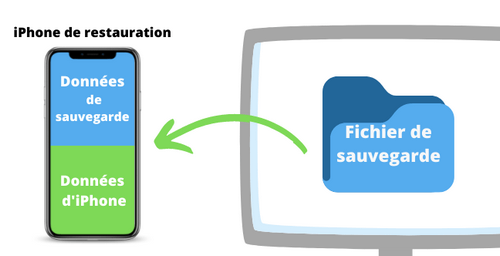
- Selektywne catering pozwala na odzyskanie danych i scalanie ich z danymi smartfona.
- W takim przypadku inne dane na iPhonie pozostaną nienaruszone. Przywróć iPhone’a selektywnie
Czy mogę przywrócić z iCloud ?

Apple oferuje możliwość zapisania iPhone’a online na serwerach Apple. To pozwala uzyskać dostęp do tworzenia kopii zapasowych z dowolnego urządzenia iOS.
Jak przywrócić iPhone’a z iCloud ?Po przywróceniu iPhone’a stracisz wszystko ?
-Do stracę wszystkie dane, jeśli przywrócę iPhone’a ?
– W niektórych przypadkach tak ..Możesz stracić wszystkie dane iPhone’a podczas catering W następujących przypadkach:
- �� Wykonujesz pełną renowację : Wszystkie dane przechowywane lokalnie na iPhonie zostaną zastąpione danymi kopii zapasowych. W takim przypadku niemożliwe będzie odzyskanie oryginalnych elementów iPhone’a, jeśli nie zapisałeś ich wcześniej.
- �� Przywrócenie z iTunes nie powiodło się : Po błędach iTunes dane iPhone’a można usunąć. Istnieje jednak alternatywne oprogramowanie, które tworzy kopię zapasową ratunkową przed przeprowadzeniem cateringu: na przykład Copytrans Shelbee.
- �� Uszkodzona kopia zapasowa : Twoją kopię zapasową można zapisać za pomocą błędów, jeśli coś jest nie tak (odłączone urządzenie, złe połączenie internetowe itp.)). Przywrócenie może również prowadzić do utraty danych smartfona.
Kontynuuj czytaj, aby dowiedzieć się, jak przywrócić iPhone’a bez utraty wszystkiego >>
Jak w pełni przywrócić iPhone’a
- Jak przywrócić iPhone’a Bez utraty danych
- Przywróć iPhone’a za pomocą iTunes
- Przywróć iPhone’a: Alternatywa dla iTunes
- Przywróć iPhone’a z iCloud
- Przywróć dane iPhone
Jak przywrócić iPhone’a bez utraty danych
Jak widać, pełna renowacja nie zawsze jest najlepszym rozwiązaniem. W rzeczywistości możesz tylko przywrócić potrzebne dane bez dotykania reszty. Ta metoda nazywa się przywracaniem selektywny Lub spersonalizowany.
Przywróć iPhone’a za pomocą CopyTrans Shelbee
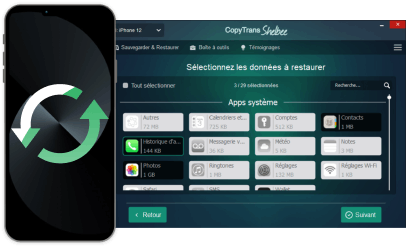
- Wybierz elementy, aby przywrócić, Reszta danych iPhone’a pozostanie nienaruszona
- Zapisz lub przywróć iPhone’a bez iTunes lub iCloud
- Kopie zapasowe iPhone’a na komputerze lub zewnętrzny dysk twardy
- Zmień domyślny folder kopii zapasowej iTunes
- Przywróć swoje aplikacje
Oto, w jaki sposób możesz selektywnie przywrócić dane iPhone’a i bez iTunes:

Kliknij przycisk poniżej i zainstaluj CopyTrans Shelbee na komputerze Windows: Pobierz CopyTrans Shelbee Start CopyTrans Shelbee i podłącz iPhone do komputera z kablem USB.
W CopyTrans Shelbee wybierz spersonalizowaną renowację:
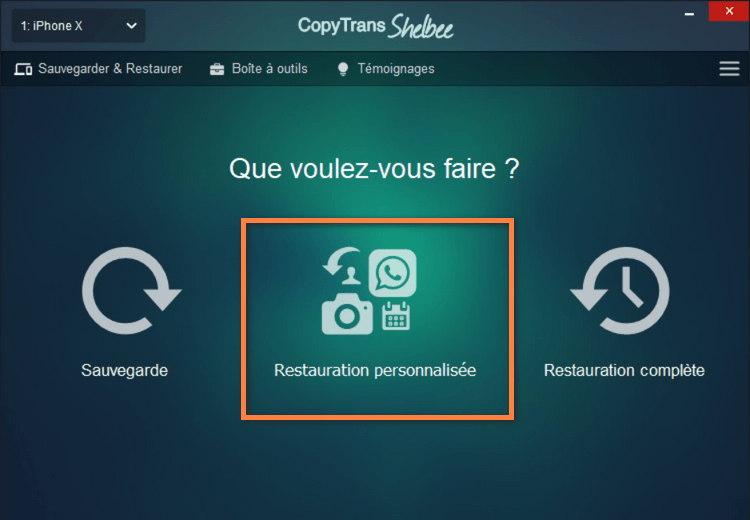 Wybierz kopię zapasową, którą chcesz przywrócić. Co jeśli nie mogę znaleźć kopii zapasowych na komputerze ? >>
Wybierz kopię zapasową, którą chcesz przywrócić. Co jeśli nie mogę znaleźć kopii zapasowych na komputerze ? >>
�� kontakty i historia połączeń
�� Rozmowy SMS, Viber i WhatsApp, obrazy i filmy MMS
�� Zdjęcia filmowe�� Wydarzenia i konta kalendarza
�� Przypomnienia�� Aplikacje, dokumenty i hasła aplikacji **
�� iCloud Trousseau, hasła do e-maila, Wi-Fi i stron internetowych **�� Uwagi
�� Konta
�� Ustawienia
** Tak długo, jak masz ilościową kopię zapasowąWybierz dane, które chcesz odzyskać na catering iPhone. W poniższym przykładzie wybraliśmy historię połączeń i zdjęcia:
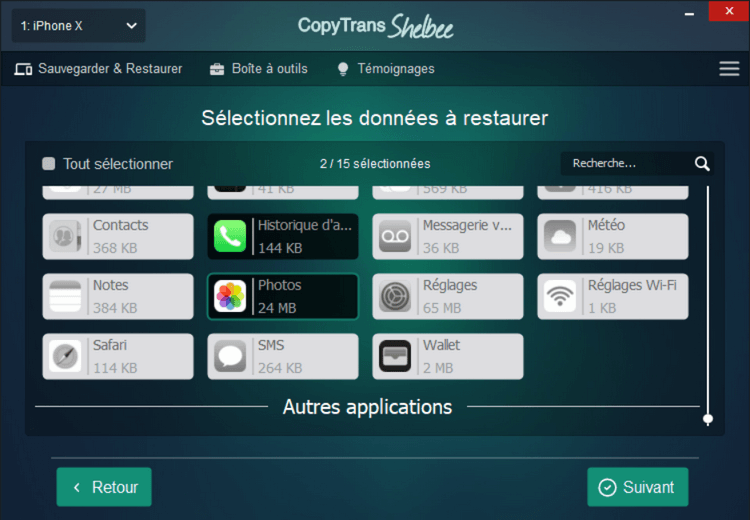 Potwierdź przywrócenie danych, klikając „Start”.
Potwierdź przywrócenie danych, klikając „Start”. 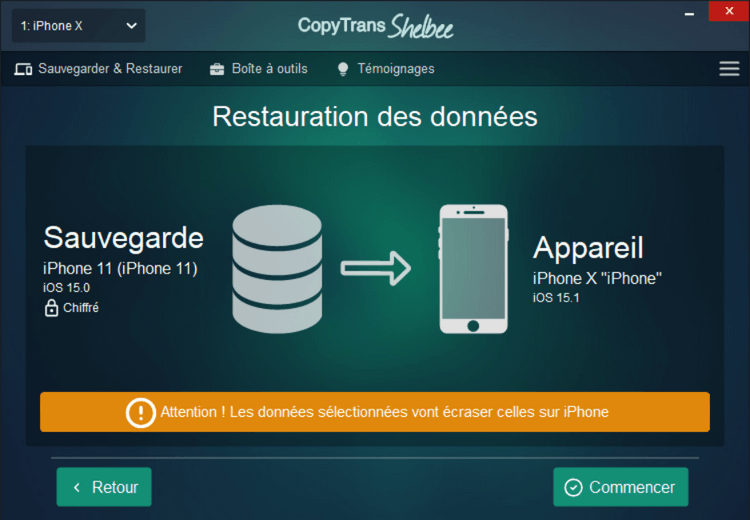 Poczekaj, kiedy przywracasz iPhone’a: przede wszystkim nie odłącz urządzenia ! Ważne: jeśli przywracasz aplikacje, aktywuj swoje połączenie internetowe.
Poczekaj, kiedy przywracasz iPhone’a: przede wszystkim nie odłącz urządzenia ! Ważne: jeśli przywracasz aplikacje, aktywuj swoje połączenie internetowe. 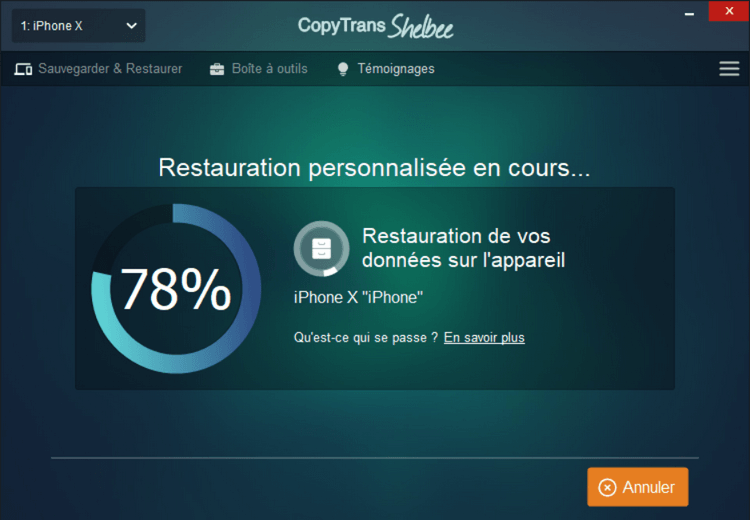
Dzięki temu narzędziu możesz także dokonywać kopii zapasowych i pełnych uzupełnień swojej iDevice.
Przywróć iPhone’a za pomocą iTunes
iTunes to natywne rozwiązanie, które jest dostępne dla wszystkich użytkowników produktów Apple. Jest to bezpłatne narzędzie, które jest dostępne zarówno dla komputerów Mac, jak i Windows i jest również bezpłatne. Jednak przed wyruszeniem w iTunes, warto znać wady, które przedstawia.
❗ iTunes nie pozwala wybrać miejsca docelowego kopii zapasowej: wszystkie twoich kopii zapasowych będą przechowywane na płycie C
❗ Nie będziesz w stanie przywrócić kopii zapasowej z zewnętrznego dysku twardego lub klucza USB
❗ Brak selektywnej cateringu
❗ iTunes produkuje skorumpowane kopie zapasowe, nie mówiąc ci: odkrywasz to tylko w momencie przywrócenia
❗ iTunes nie tworzy kopii zapasowych: jeśli coś pójdzie nie tak, ryzykujesz utratą wszystkich danychOto jak przywrócić kopię zapasową iTunes na nowym iPhonie.
- Uruchom iTunes na komputerze. Podłącz iPhone do komputera za pomocą kabla USB.
- Kliknij ikonę za pomocą urządzenia.

- W menu urządzenia wybierz „Przywróć kopię zapasową”.
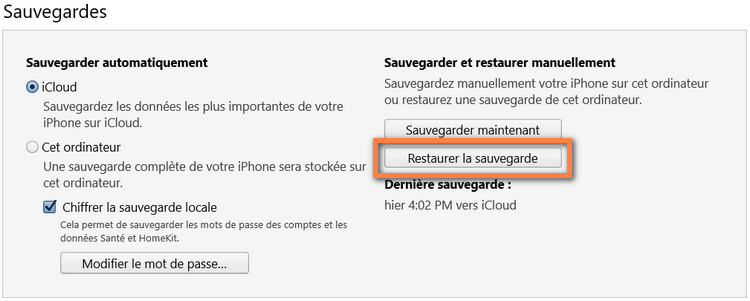
Przywróć iPhone’a bez iTunes
W tej sekcji wyjaśnimy, jak zrobić Kompletny odbudowa bez iPhone’a bez iTunes. W takim przypadku wszystkie dane iPhone’a zostaną zastąpione przez kopię zapasową. Więc nie będziesz w stanie przywrócić wybranych danych. (Jeśli chcesz przeprowadzić selektywną renowację, przejdź do tego etapu ->>).
Przywróć cały iPhone bez iTunes: Użyj CopyTrans Shelbee

- Przywróć iPhone’a z zewnętrznego dysku twardego lub klucza USB
- Przywróć pełny iPhone lub tylko wybrane dane
- Twoje dane są chronione: Backup Rescue w przypadku problemu gastronomicznego
- Przywróć swoje aplikacje
Użyj tej metody, aby
✔️ Odzyskaj usunięte lub zresetowanie iPhone’a
✔️ Przywróć wszystkie dane iPhone’a jednocześnieDobrze wiedzieć :
⚠ Dane, które przywracasz nie zostanie połączone z bieżącymi danymi Twojego iPhone’a;
⚠ Kopia zapasowa iPhone’a z najnowszą wersją iOS nie można przywrócić na iPhonie ze starszą wersją iOSWykonaj następujące kroki do Przywróć iPhone’a bez iTunes ::
- Pobierz i zainstaluj CopyTrans Shelbee, klikając ten przycisk: Pobierz CopyTrans Shelbee
- Podłącz swoje urządzenie iOS do komputera za pomocą kabla USB i uruchom shelbee copytrans.

- Wybierz to Pełna renowacja.
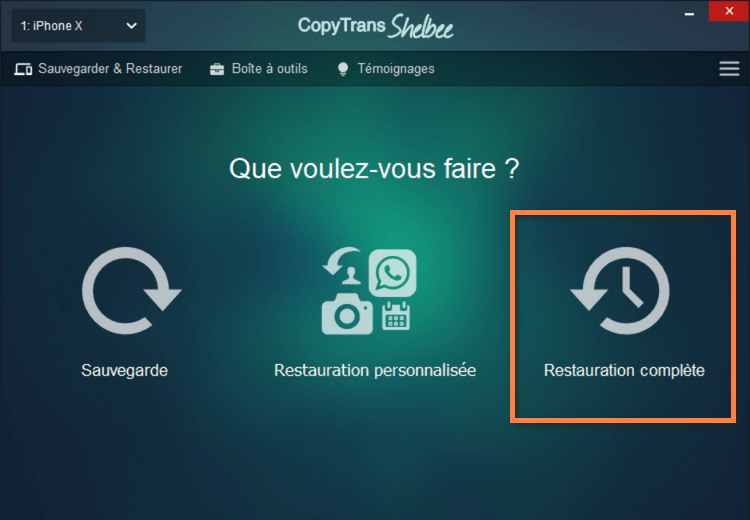
- Kliknij zielony ołówek, aby wybrać kopię zapasową, którą chcesz przywrócić na iPhonie.

Co zrobić, jeśli nie wiem, gdzie znaleźć moją kopię zapasową ? Mamy narzędzie, które będzie ich szukać: Ekstraktor kopii zapasowej CopyTrans. Ponadto pomoże ci odzyskać jego dane, jeśli kopia zapasowa jest niemożliwa do przywrócenia.
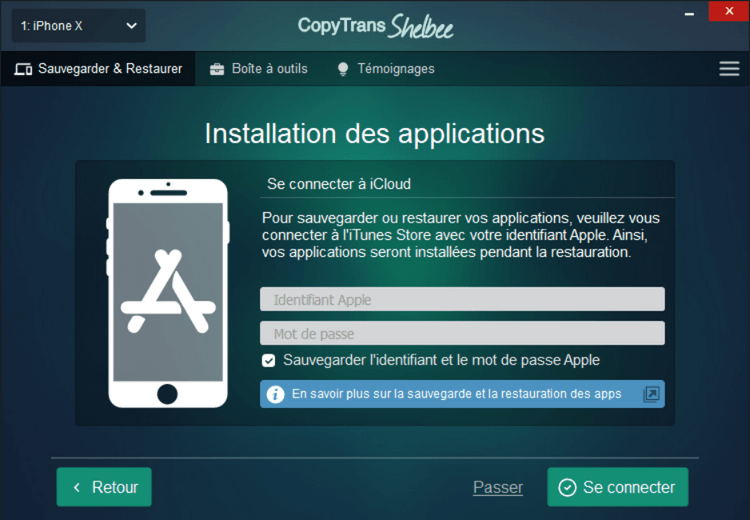
Jeśli chcesz również przywrócić swoje aplikacje, podłącz do sklepu iTunes za pomocą Apple ID.
NOTATKA
Podczas gastronomicznego Copytrans Shelbee może poprosić Cię o wprowadzenie hasła do kopii zapasowej iOS w celu rozszyfrowania danych. Co to jest hasło do tworzenia kopii zapasowych iOS ?
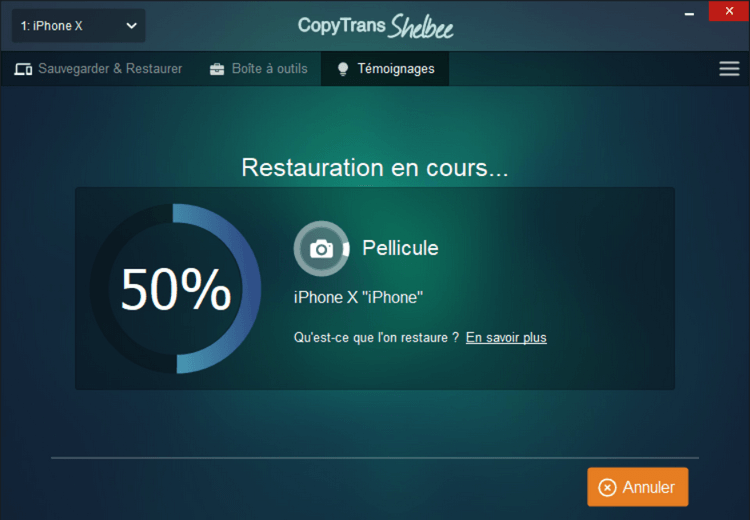
- Poczekaj do końca odbudowy.
- To wszystko – masz przywróciłem iPhone’a bez kopii zapasowej iTunes !
- Aby przywrócić kopię zapasową iCloud na iPhonie, konieczne będzie ręczne Usuń wszystkie dane z iPhone’a. Oto jak zrobić: Uzyskaj dostęp do ustawień, a następnie wybierz „General”> „Przenieś lub zresetuj iPhone’a”> „Usuń zawartość i ustawienia”.
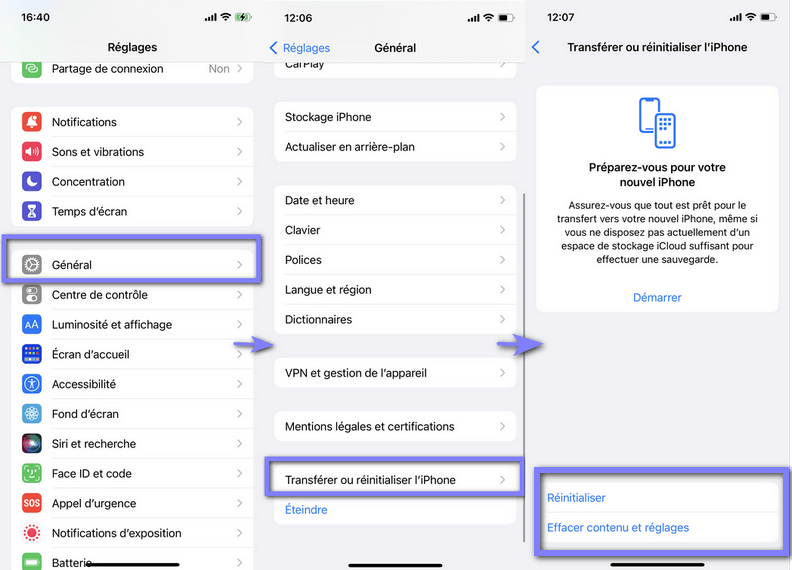
- Potwierdź wymazanie iPhone’a.
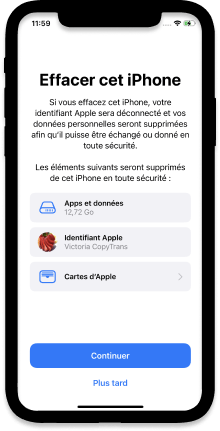
- Po zresetowaniu iPhone zapyta Cię, czy chcesz przywrócić dane z kopii zapasowej, czy kontynuować puste iPhone. Wybierać Przywróć z iCloud.
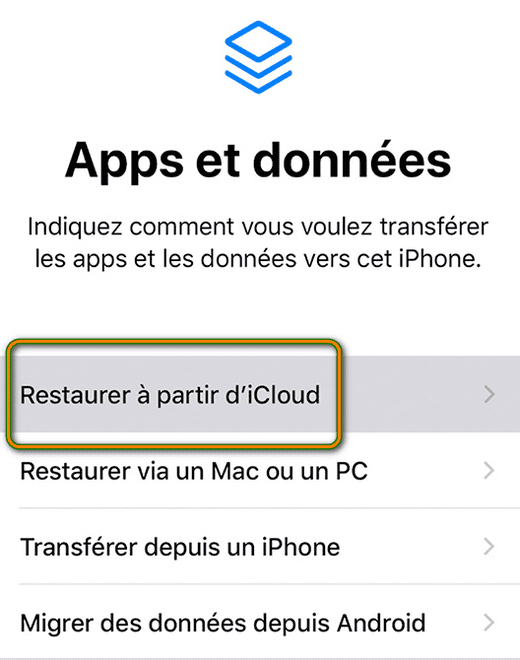
- Połącz się z siecią Wi-Fi. Znajdź identyfikator Apple, aby Twój iPhone mógł połączyć się z iCloud i pobrać kopię zapasową.
- Wybierz kopię zapasową, aby przywrócić i potwierdzić. Jak przyspieszyć catering z iCloud ?
- Szukaj twoich kopii zapasowych
- Wyświetla wszystkie twoich kopii zapasowych na komputerze i iCloud
- Pozwala odzyskać dane tworzenia kopii zapasowych z komputera
- Odzyskuje usunięte dane z iPhone’a, ale nadal obecne w kopii zapasowych
- Odzyskaj dane z kopii zapasowej iPhone’a bez kruszenia danych na iPhonie
- Najpierw pobierz ekstraktor kopii zapasowej CopyTrans na komputer i zainstaluj go. Pobierz ekstraktor kopii zapasowej CopyTrans
- Kliknij Aby znaleźć więcej kopii zapasowych, połącz się z iCloud I połącz się z kontem iCloud.


- Ekstraktor kopii zapasowej CopyTrans wyświetli wszystkie twoich kopii zapasowych �� na komputerze i ☁️ w iCloud. Aby zapoznać się z danymi, kliknij kopię zapasową. Uważaj na symbol kłódki ��: Oznacza to, że ta kopia zapasowa była chroniona hasłem. Konieczne będzie poinformowanie go o dostępie do niego (co jeśli zapomniałem hasła do tworzenia kopii zapasowych ?)).

- Gdy kopie zapasowe kopii zapasowej odszyfruje kopię zapasową, będziesz mógł wybrać dane, aby przywrócić lub odzyskać wszystko naraz. Następnie wybierz lokalizację na komputerze lub klawisz USB, aby zapisać dane.

- Nie wiem, czy mam kopie zapasowe
- Nie mogę przywrócić moich danych na iPhonie
- Muszę uzyskać moje dane z iPhone’a na komputerze
- Przypadkowo usunąłem dane na moim iPhonie i chcę je odzyskać
- Muszę przywrócić kopię zapasową iPhone’a, ale nie chcę miażdżić danych na moim obecnym iPhonie
- Przywróć iPhone’a bez utraty danych (selektywne catering)
- Przywróć kompletną kopię zapasową iTunes
- Przywróć dane iPhone’a bez urządzenia
- �� Regularne tworzenie kopii zapasowych (aby nie wyczerpać miejsca na komputerze, zapisz iPhone’a lub iPada na zewnętrznym dysku twardym lub wykonaj przyrostowe kopie zapasowe)
- �� Zachowaj ostrożność, jeśli planujesz przywrócić pełny iPhone: pamiętaj, aby skopiować lub zapisać dane, których nie chcesz stracić na komputerze
- �� Użyj niezawodnego narzędzia do cateringu
- �� Wykonaj spersonalizowane uzupełnienia i przywróć tylko potrzebne dane
- �� Jeśli Twoja kopia zapasowa jest uszkodzona, wybierz narzędzie do ekstrakcji kopii zapasowej
- Pochodzące z aplikacji komunikacyjnych, takich jak e -mail, kontakty, wiadomości, obrazy, rozmowy WhatsApp.
- Zdjęcia, filmy, notatki i przypomnienia.
- Hasła danych i sieci społecznościowych przeglądarki internetowej (od Trousseau).
- Przejdź do ustawień i kliknij swoje nazwisko, a następnie na iCloud.
- Następnie kliknij „Backup iCloud”.
- Na koniec sprawdź „Backup iCloud” Aby go aktywować.
- Najpierw zresetuj iPhone’a, idąc Ustawienia> Ogólne >> Zresetuj> Usuń treść i ustawienia.

- Następnie postępuj zgodnie z procedurami konfiguracyjnymi, gdy iPhone ponownie uruchomi „Aplikacje i dane”.
- Na koniec wybierz „Przywróć z iCloud”.
- Możesz wybrać typ danych do odzyskania, i przywrócić tylko wybrane dane;
- Możesz wybrać kopię zapasową, aby przywrócić;
- Możesz wyświetlić podgląd treści danych kopii zapasowej;
- Prostota operacji za kilka kliknięć.
- Przede wszystkim zainstaluj fonerescue na iOS na komputerze lub komputerze Mac, a następnie uruchom go, a następnie podłącz iPhone za pomocą kabla USB.
- Następnie wybierz „Odzyskaj z iCloud” Następnie kliknij ” Następny “.
- Następnie podłącz się do konta iCloud za pomocą swoich identyfikatorów.
- Po podłączeniu wybierz typ danych, aby odzyskać.
- Wreszcie kliknij przycisk ” Odzyskać “ w prawym dolnym rogu.
Z CopyTrans Shelbee możesz
✔ Przywróć tylko wybrane dane;
✔ Przywróć aplikacje na urządzeniu iOS, nawet jeśli zostały one usunięte z App Store po ***;
✔ Przywróć dane z kompletnego lub selektywnie;
✔ Przywróć zaszyfrowane kopie zapasowe.
***, dopóki wykonałeś kopię zapasową z CopyTrans Shelbee (v2.1 lub więcej) przed usunięciem aplikacji z App Store.
Nasz przewodnik wideo ON Jak przywrócić iPhone’a bez iTunes ::
Przywróć iPhone’a z iCloud
Jeśli otrzymasz urządzenie Apple, otrzymasz bezpłatne miejsce do przechowywania online w iCloud. Możesz tam zapisać swoje pliki lub przechowywać kopie zapasowe iPhone’a.
Jest to praktyczne rozwiązanie, ponieważ kopia zapasowa jest wykonywana automatycznie i zawsze będzie przechowywana online. To pozwala odzyskać kopię zapasową z dowolnego urządzenia iOS. Konieczne jest jednak wzięcie pod uwagę specyficzności tej metody:
❌ Przywrócenie kopii zapasowej iCloud jest możliwe dopiero po całkowitym usuwaniu wszystkich danych na iPhonie (po resetowaniu).
❌ Niemożliwe będzie scalanie danych na iPhonie z danymi kopii zapasowych iCloud.
❌ iCloud oferuje tylko 5 GB wolnej przestrzeni. Konieczne będzie zapłacenie więcej.
Oto jak przywrócić iPhone’a z iCloud.
Możesz przywrócić dane tworzenia kopii zapasowych iCloud bez usuwania aktualnych danych iPhone’a. Kontynuuj czytaj >>
Przywróć dane bez iPhone’a
Czy wiesz, że nic nie jest utracone, nawet jeśli twój iPhone już nie działa ? To jest ekstremalny przypadek i nie chcę, żebyś znalazł się w takiej sytuacji. Ale dobrze jest wiedzieć, co robić z góry.
Tak więc, twój iPhone i zagubiony lub zepsuty, gdzie nie możesz przywrócić danych iPhone’a w klasyczny sposób … w tego rodzaju sytuacjach istnieje specjalne narzędzie – kopie zapasowe CopyTrans. Wyszukał twoich kopii zapasowych na komputerze i iCloud i pozwoli ci odzyskać wybrane dane na komputerze. Będziesz mógł zapoznać się z tymi danymi z komputera lub dodać je do innego iPhone’a lub urządzenia z Androidem.

Co to jest ekstraktor kopii zapasowej CopyTrans wie, jak to zrobić ?
Czy kopie tworzy kopie tworzenia kopii zapasowej ekstraktora ?
Wniosek
Przywrócenie iPhone’a lub iPada może spowodować utratę danych na iPhonie. Właśnie to oferują iTunes i iCloud: Te oprogramowanie przywracają iPhone’a, zastępując bieżące dane. W takim przypadku bieżące dane iPhone’a stają. O ile ich nie uratowałeś … Przedstawiliśmy inne metody, które pozwalają zachować wszystko:
Oto kilka wskazówek, aby zachować zdrowie iPhone’a i Nie trać danych z iPhone’a podczas catering ::
Redaktor specjalisty ds. Tech/ SEO. Moja matka zawsze chciała, żebym był księżniczką i chciałem być skorpionem śmiertelnego kombat. Mam dyplom nauk językowych, ale mój korektor iPhone’a nie zgadza się.
3 Metody odzyskania kopii zapasowej iCloud
![]()
Odkryj 3 oznacza, że pozwoli ci przywrócić kopię zapasową danych zarejestrowanych w iCloud, na iPhonie lub iPadzie:
2 minuty czytania

Możesz udostępnić wszędzie:
Każda technologia może czasem działać źle, a nawet najlepszy iPhone lub iPad mogą napotkać problemy. Może twoje połączenie Bluetooth już nie działa, lub iPhone nie jest już zgodne z twoją pozycją w mapach. Może niektóre aplikacje systematycznie sadzą, kiedy uruchamiasz je na iPadzie ! W każdym razie jest to czasem konieczne Przywróć iPhone’a lub iPada Aby wszystko działało poprawnie. Jednak po przywróceniu iPhone’a wszystkie dane są utracone. Z pewnością zapisałeś swoje dane na iCloud. Ale jak je odzyskać ? Oto 3 skuteczne sposoby Przywróć kopię zapasową iCloud.
Jakie dane możesz odzyskać od czasu kopii zapasowej iCloud ?
Jak odzyskać dane z kopii zapasowej iCloud ?
Zanim Odzyskaj dane iCloud, Najpierw będziesz musiał wiedzieć, jak wykonać kopię zapasową danych w usłudze Apple z urządzenia iOS. Oto jak zrobić:

Notatka : Musisz podać iPhone’a i podłączyć go do sieci Wi-Fi, aby uruchomić kopię zapasową iCloud.
Aby odzyskać kopię zapasową iCloud, musisz zresetować iPhone’a (lub iPada), a następnie skonfigurować go jako nowe urządzenie. Oto jak zrobić:

Notatka : Musisz być podłączony do sieci Wi-Fi, aby przywrócić dane iCloud.
Odzyskać łatwo je dane iPhone’a za pośrednictwem kopii zapasowej iCloud
W tej metodzie użyjesz oprogramowania PhoneReStcue na iOS, aby Odzyskaj dane iCloud Łatwo, bez konieczności zresetowania iPhone’a. Fonerescue może odzyskać dane z kopii zapasowej iTunes, a kopia zapasowa iCloud a nawet odzyskuj dane wymazane przez pomyłkę z twojego IDEVICE.
Fonerescue na iOS ma również inne zalety:
Oto jak zrobić Przywrócenie kopii zapasowej iCloud Z fonerescue:




Wniosek
W celu Odzyskaj kopię zapasową iCloud, Będziesz musiał ponownie skonfigurować urządzenie iOS, to znaczy zresetować. Ale jeśli użyjesz PhoneSrescue na iOS, nie tylko będziesz w stanie odzyskać dane z iCloud, ale także wyświetlić i wybrać dane do odzyskania zgodnie z wyborem.
Wypróbuj to narzędzie, aby z łatwością przywrócić dane iCloud !
Nie wahaj się podzielić się tymi wskazówkami w swoich sieciach społecznościowych.
